Tonercartridge vervangen
Verwijder de tonercartridge als het bericht 88 Toner bijna op wordt weergegeven of als uw afdrukken vager worden. Schud de cartridge een aantal malen flink heen en weer, van voor naar achter en van links naar rechts, om de toner opnieuw te verdelen. Plaats de cartridge vervolgens terug en ga verder met afdrukken. Als de afdrukkwaliteit niet langer wordt verbeterd door te schudden, moet u de tonercartridge vervangen.
| Opmerking: U krijgt een indicatie van de hoeveelheid resterende toner in de cartridge door een pagina met menu-instellingen af te drukken. |
Vervang de tonercartridge als volgt:
Open de voorklep door op de knop aan de linkerzijde van de printer te drukken en laat de voorklep zakken.
Druk op de knop onder aan de fotoconductorkit en trek de tonercartridge naar buiten met het handvat.
Pak de nieuwe tonercartridge uit.
| Let op—Kans op beschadiging: Stel de tonercartridge tijdens de vervanging niet gedurende langere tijd bloot aan direct licht. Door langdurige blootstelling aan licht kunnen problemen met de afdrukkwaliteit optreden. |
Draai de cartridge in alle richtingen om de toner te verdelen.
Zorg dat de rollen op de nieuwe tonercartridge op één lijn zijn met de pijlen op de geleiders van de fotoconductorkit. Druk de tonercartridge zo ver mogelijk naar binnen. De cartridge klikt vast wanneer deze correct is geïnstalleerd.
Sluit de voorklep.
Fotoconductorkit vervangen
Voordat de fotoconductorkit de maximale paginahoeveelheid bereikt, wordt automatisch het bericht 84 Fc-kit bijna versleten of 84Vervang fc-kit weergegeven op de display. U kunt ook de status van de fotoconductorkit controleren door een pagina met menu-instellingen af te drukken.
Als 84 Fc-kit bijna versleten of 84 Vervang fc-kit eerst verschijnt, moet u meteen een nieuwe fotoconductorkit bestellen. Hoewel de printer correct kan blijven werken nadat de fotoconductorkit het einde van de levensduur heeft bereikt, wordt de afdrukkwaliteit aanzienlijk minder.
| Opmerking: De fotoconductorkit is slechts één item. |
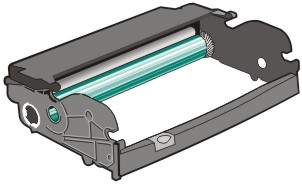
Zet de printer uit.
Open de voorklep door op de knop aan de linkerkant van de printer te drukken en de voorklep te laten zakken.
Trek de fotoconductorkit en de tonercartridge samen uit de printer door aan de handgreep van de tonercartridge te trekken.
| Opmerking: De fotoconductorkit en de tonercartridge vormen een eenheid. |
Plaats de eenheid op een vlak, schoon oppervlak.
Druk op de knop aan de onderzijde van de fotoconductorkit. Trek de tonercartridge omhoog en naar buiten aan de handgreep.
Pak de nieuwe fotoconductor uit.
| Let op—Kans op beschadiging: Raak de trommel van de fotoconductor niet aan. Dit kan de afdrukkwaliteit van toekomstige afdruktaken verminderen. |
Plaats de tonercartridge in de fotoconductorkit door de rollen op de tonercartridge uit te lijnen met de geleiders. Druk op de tonercartridge tot deze vastklikt.
Installeer de eenheid in de printer. Breng de pijltjes op de geleiders van de eenheid op één lijn met de pijltjes in de printer. Druk de eenheid zo ver mogelijk naar binnen.
Nadat u de fotoconductorkit hebt vervangen, stelt u de teller van de fotoconductor opnieuw in.
Als u de teller van de fotoconductor opnieuw wilt instellen, opent u de voorklep en houdt u  ingedrukt tot Bezig met resetten van PC-teller verschijnt. Het aan/uit-lampje knippert en de printer laat pieptonen horen.
ingedrukt tot Bezig met resetten van PC-teller verschijnt. Het aan/uit-lampje knippert en de printer laat pieptonen horen.
| Let op—Kans op beschadiging: Als u de teller van de fotoconductor opnieuw instelt zonder fotoconductor te vervangen, kan de printer beschadigd raken en komt de garantie te vervallen. |
Sluit de voorklep.
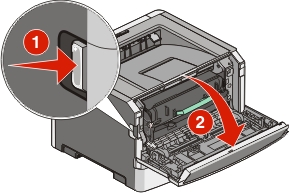
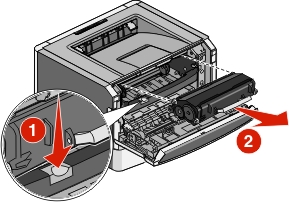

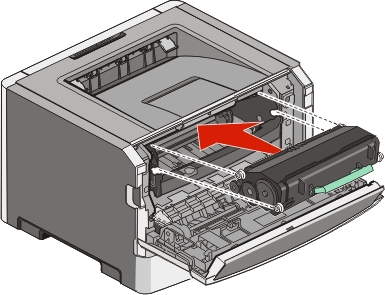
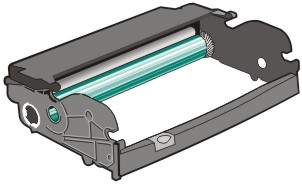
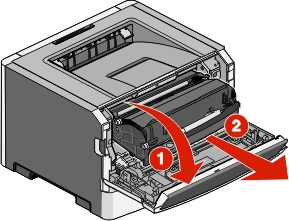

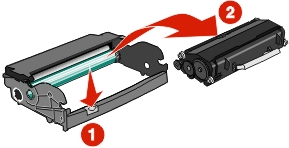

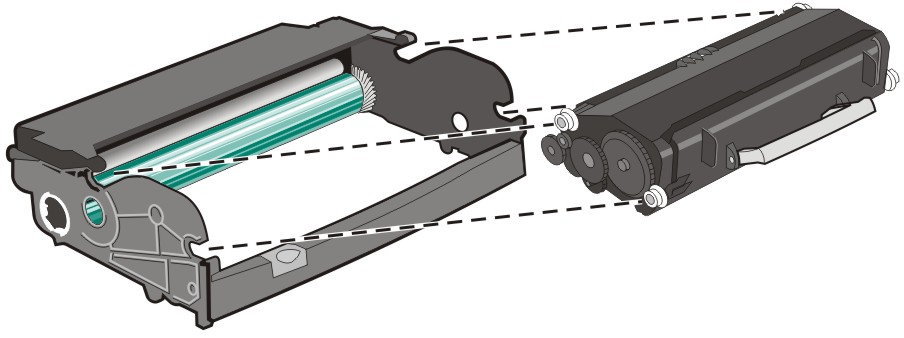
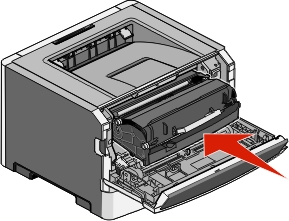
 ingedrukt tot
ingedrukt tot